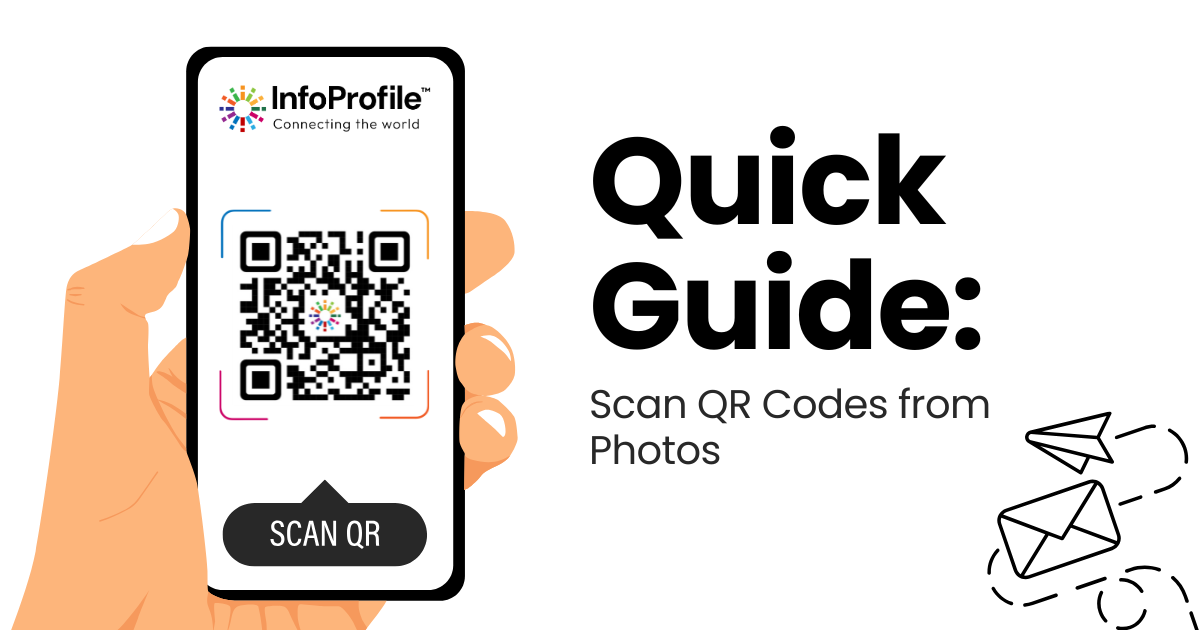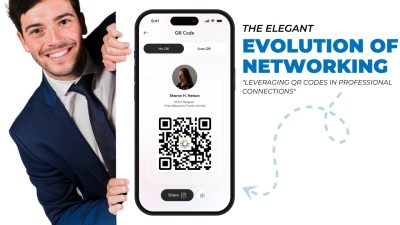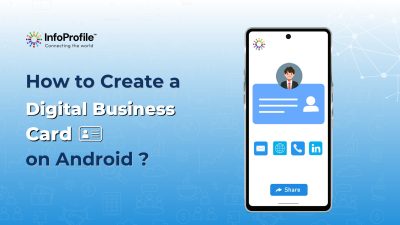Cosa sta scansionando un codice QR dalle foto sul tuo dispositivo?
Siamo stati tutti lì: qualcuno ti invia uno screenshot con un codice QR o ne salvi uno da un sito Web, ma non sei sicuro di come scansionarlo in seguito. Scansione di un codice QR dalle foto significa semplicemente utilizzare il tuo dispositivo per leggere un codice QR che è già stato archiviato nella tua galleria, piuttosto che indicare la fotocamera in tempo reale. Che si tratti di un codice QR di uno screenshot , di un'immagine che hai scaricato o di un volantino digitale salvato, i telefoni moderni rendono sorprendentemente facile scansionare i codici QR direttamente da queste immagini, nessun secondo dispositivo necessario.
Perché scansionare i codici QR dalle foto?
Non tutti i codice QR che incontri sono pensati per essere scansionati sul posto. A volte, ne ricevi uno in una chat di WhatsApp, prendi uno screenshot durante un webinar o salvalo da un sito Web per dopo. La scansione dei codici QR dalle foto ti dà la flessibilità di accedere a collegamenti, pagamenti o informazioni importanti ogni volta che desideri, senza affrettarti. È un modo utile per rivisitare i codici QR che hai archiviato, specialmente quando non sei vicino alla fonte originale o devi usare il codice più di una volta.
Tipi comuni di codici QR salvati come immagini
I codici QR sono diventati uno strumento quotidiano: dal marketing ai pagamenti, sono ovunque. E spesso, invece di scansionarli immediatamente, finiamo per salvarli come schermate o foto per dopo. Ma quali tipi di codici QR sono più comunemente memorizzati in questo modo?
1. Link per il download dell'app:
uno degli usi più comuni dei codici QR è quello di collegarsi direttamente alle pagine di download dell'app. Che si tratti di un promo di app da un poster, di un annuncio che hai visto online o di un'immagine condivisa di un amico, le persone spesso salvano questi codici QR dalle immagini per installare l'app in seguito. Invece di cercare manualmente nell'App Store o Google Play, scansionare un codice QR salvato ti porta direttamente alla pagina dell'app.
2. Codici di pagamento:
i pagamenti mobili sono in forte espansione, così come la tendenza della scansione dei codici QR per le transazioni. Molti utenti prendono screenshot di UPI o altri codici QR di pagamento per effettuare trasferimenti in seguito, specialmente quando vengono inviati da app di messaggistica o e -mail. Con solo un tocco, puoi scansionare un codice QR da una foto nella tua galleria e completare il pagamento immediatamente.
3. Informazioni sul prodotto e coupon:
i rivenditori adorano utilizzare i codici QR per la condivisione dei dettagli del prodotto, sconti speciali o offerte a tempo limitato. Gli acquirenti spesso schermano questi codici QR da banner online o e-mail per utilizzarli al checkout-online o in negozio. Quando è il momento di fare acquisti, tutto ciò che devi fare è scansionare il QR dall'immagine e sei a posto.
Che tu stia usando iOS o Android, la possibilità di scansionare un codice QR dalle tue immagini salvate è incredibilmente conveniente: trasformare una semplice foto in accesso immediato a qualsiasi informazione o servizio contiene.
Dove incontri di solito i codici QR nelle immagini?
Incontriamo i codici QR nelle immagini più spesso di quanto ci rendiamo conto. Dallo screenshot di un amico a un volantino che hai salvato da Instagram, i codici QR si nascondono nella tua galleria fotografica - in attesa di essere scansionati.
1. Screenshot da chat o e -mail
Molte persone inviano codici QR tramite WhatsApp, e -mail o Telegram - per pagamenti, collegamenti o registrazioni di eventi. Se non riesci a scansionarli immediatamente, salvare l'immagine ti consente di tornare più tardi.
2
. Uno screenshot veloce e sei impostato per scansionarlo più tardi.
3. I post sui social media o
le storie di Instagram, i tweet o gli annunci di Facebook includono spesso codici QR. Che si tratti di un coupon, un link di registrazione o informazioni sul prodotto, le persone spesso salvano queste immagini da rivisitare in seguito.
4. Cardvi da visita digitali
Uno dei posti più intelligenti che i codici QR vengono visualizzati è su biglietti da visita digitali . Con il networking che diventa digitale, app come Infoprofile stanno rendendo più facile che mai connettersi. InfopRofile consente agli utenti di creare la propria identità digitale, completa di un codice QR che altri possono scansionare per accedere ai propri dettagli di contatto, azienda e altro ancora.
Diciamo che qualcuno condivide il proprio QR InfoProfile via e -mail o uno screenshot. Invece di cacciarlo di nuovo, puoi semplicemente aprire l'immagine salvata e scansionare direttamente il codice QR.
Dalle connessioni casuali agli scambi professionali, questi codici QR basati sull'immagine-in particolare per i biglietti da visita digitale come quelli di Infoprofile -stanno diventando una parte fondamentale di come comunichiamo e condividiamo informazioni nel mondo frenetico di oggi.
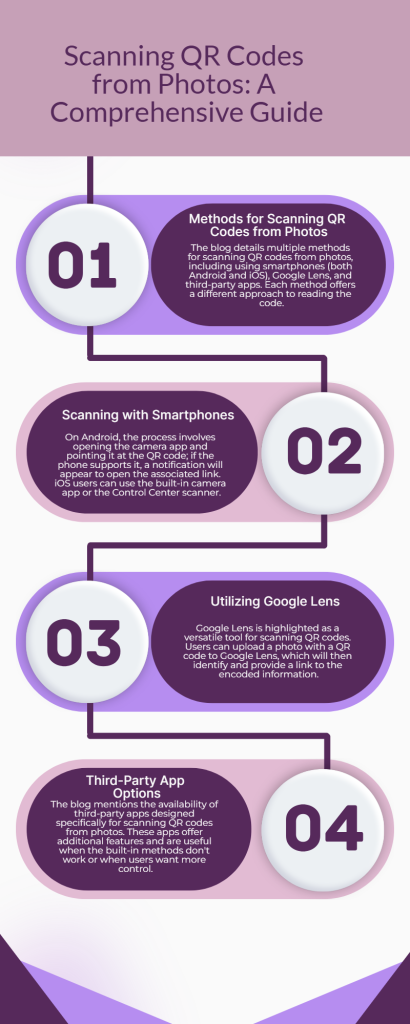
Come scansionare un codice QR da un'immagine (iOS e Android)
Vuoi scansionare un codice QR da un'immagine sul tuo telefono? Che tu sia su iOS o Android, il processo è più semplice di quanto pensi: ecco una guida passo-passo per aiutarti:
1. Conferma che l'immagine è chiara
prima di ogni altra cosa, assicurati che il codice QR nell'immagine sia nitido e non ritagliato. Gli screenshot sfocati o a bassa risoluzione possono confondere lo scanner.
2. Controllare le funzionalità iOS integrate
su iPhone (iOS 15 e oltre), l'app di foto integrata può riconoscere automaticamente i codici QR. Basta aprire l'immagine e se viene rilevato un codice QR, appariranno un frame giallo e un collegamento: tocca per scansionare.
3. Utilizza le lenti o l'assistente integrato di Android
su Android, Google Lens è il tuo migliore amico. Premere a lungo l'immagine o aprirla in Google Photos e toccare l'icona dell'obiettivo per scansionare. Puoi anche chiedere a Google Assistant di scansionare un codice QR da un'immagine.
4. Esplora app di terze parti specializzate
Se le app predefinite non supportano questa funzione, prova un'app di lettore di codice QR come Scanner QR, QRBOT o Kaspersky QR Scanner. Questi ti consentono di caricare immagini dalla tua galleria e scansionare all'istante.
5. Regolare le impostazioni per massimizzare l'accuratezza
Assicurarsi che le autorizzazioni per l'accesso all'immagine e la fotocamera siano concesse. Alcune app potrebbero aver bisogno di accedere ai file prima di poter scansionare i codici QR dalle foto .
6. Condurre test e risolvere i problemi
se la scansione non funziona, provare a regolare la luminosità o il contrasto sull'immagine o ri-risparmiarla in una risoluzione più elevata.
7. Tieni presente la sicurezza a mente
essere cauti sulla scansione dei codici QR da fonti sconosciute o non attendibili: potrebbero portare a siti di phishing o download dannosi.
Suggerimenti su un'efficace scansione del codice QR basato sull'immagine
Per rendere il processo ancora più fluido, ecco alcuni suggerimenti rapidi quando si prevede di scansionare un codice QR da un'immagine in seguito:
1. Organizza la tua galleria
Crea un album dedicato per i codici QR salvati. Rende più facile trovarli e scansionarli senza scorrimento infinito.
2. Screenshot puliti e chiari
Evita di prendere screenshot con elementi sovrapposti come bolle di chat, bagliore o bassa luminosità. Un codice QR chiaro da una foto migliora significativamente l'accuratezza della scansione.
Un po 'di preparazione fa molta strada quando si tratta di scansione QR affidabile dal tuo dispositivo!
Domande frequenti sulla scansione dei codici QR dalle foto
D1: Qual è il modo più semplice per scansionare un codice QR basato sull'immagine su iOS?
Il metodo più semplice è aprire l'immagine nell'app di foto . Se il tuo iPhone esegue iOS 15 o successivo, rileverà automaticamente il codice QR. Vedrai un pop-up o una cornice gialla attorno al codice: basta toccarlo per accedere al link. Non è necessario installare app extra per scansionare un codice QR da una foto .
Q2: come posso scansionare un codice QR da uno screenshot sui dispositivi Android?
Sulla maggior parte dei telefoni Android, apri lo screenshot in Google Foto , quindi tocca l' icona dell'obiettivo . Scansionerà rapidamente il codice QR e mostrerà il collegamento o l'azione. Puoi anche prevedere a lungo l'immagine utilizzando Google Assistant e selezionare "Cerca immagine con lente" per scansionare un codice QR da un'immagine .
Q3: ho bisogno di un'app speciale per lettore di codice QR per la scansione di immagini?
Non sempre. Gli iPhone e la maggior parte dei dispositivi Android possono scansionare i codici QR dalle immagini utilizzando strumenti integrati come foto, obiettivi o assistenti. Tuttavia, se quelli non funzionano o desideri più funzionalità, puoi provare app per lettore di codici QR come QRBOT, NEOREADER o Kaspersky QR Scanner.
Q4: Perché il mio scanner potrebbe non rilevare il codice in una foto?
Potrebbero esserci diverse ragioni: il codice QR è sfocato, ritagliato, troppo piccolo o l'immagine ha uno scarso contrasto. A volte elementi sovrapposti (come il testo o gli emoji su uno screenshot) possono bloccare il rilevamento. Prova a utilizzare una versione più pulita e ad alta risoluzione del codice QR.
Q5: per quali problemi di sicurezza dovrei guardare durante la scansione dei codici QR?
Sii sempre cauto durante la scansione di un codice QR da un'immagine , specialmente se non conosci la fonte. Alcuni codici possono reindirizzare a siti di phishing o innescare download dannosi. Evita i codici di scansione da e -mail sospette, contatti sconosciuti o siti Web abbozzati.